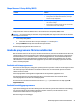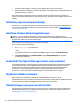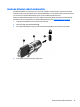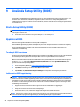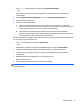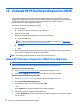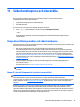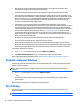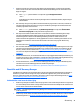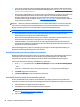User Guide - Windows 8.1
1. Skriv support på Startskärmen och välj sedan appen HP Support Assistant.
– eller –
Gå till Windows-skrivbordet och klicka på frågetecknet i meddelandeområdet, längst till höger i
aktivitetsfältet.
2. Klicka på Uppdateringar och optimeringar och välj sedan Sök efter HP-uppdateringar nu.
3. Följ instruktionerna på skärmen.
4. Gör så här i nedladdningsområdet:
a. Identifiera den BIOS-uppdatering som är nyare än den som för närvarande är installerad på
datorn. Anteckna datum, namn eller annan identifierare. Du kan behöva den här informationen för
att hitta uppdateringen senare när den har laddats ned till hårddisken.
b. Följ instruktionerna på skärmen för att hämta filen du valt och spara den på hårddisken.
Anteckna sökvägen till platsen på hårddisken dit BIOS-uppdateringen ska laddas ned. Du behöver
den här sökvägen när du är redo att installera uppdateringen.
Installationsprocedurerna för BIOS varierar. Följ instruktionerna som visas på skärmen när nedladdningen är
klar. Gör så här om inga instruktioner visas:
1. Skriv fil på Startskärmen och välj sedan Filutforskaren.
– eller –
Gå till Windows-skrivbordet och högerklicka på Start-knappen och välj sedan Filutforskaren.
2. Dubbelklicka på hårddiskbeteckningen. Hårddiskbeteckningen är i typfallet Lokal disk (C:).
3. Följ sökvägen som du antecknade tidigare och öppna den mapp på hårddisken som innehåller
uppdateringen.
4. Dubbelklicka på filen med filtillägget .exe (till exempel filnamn.exe).
BIOS-installationen börjar.
5. Slutför installationen genom att följa instruktionerna på skärmen.
OBS! När ett meddelande på skärmen visar att installationen är slutförd kan du ta bort den fil du laddade
hem från hårddisken.
Uppdatera BIOS 45